1、启动浏览器后点击上方菜单--工具,如下图所示

2、点击工具栏下方的internet选项,如下图所示
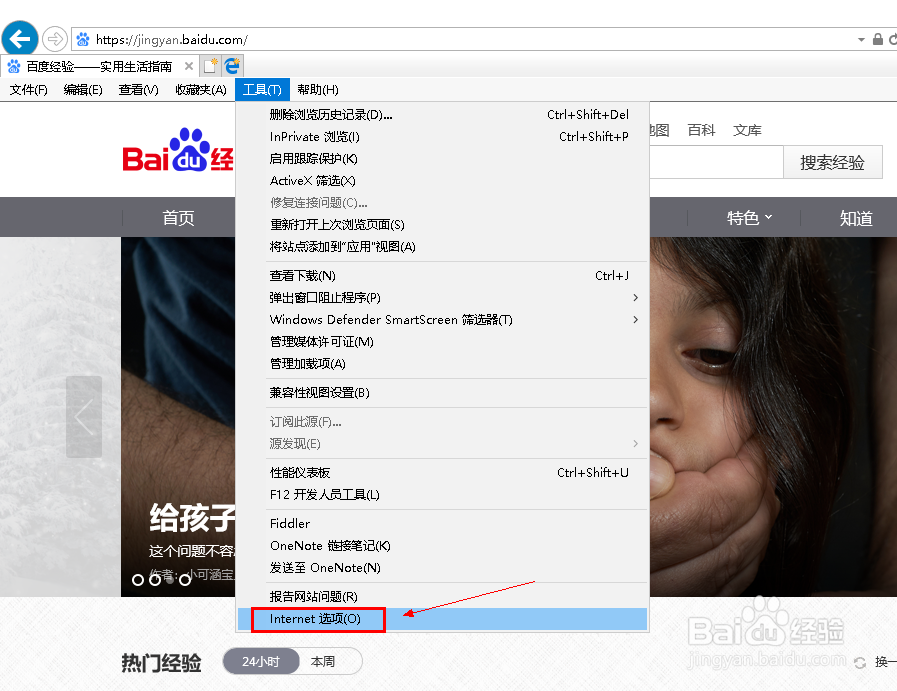
3、进入选项后,先点击高级选项卡,在高级下面的设置列表中勾选如下图选项,如下图所示

4、回到ie浏览器界面,点击工具-颍骈城茇-windows defender smartscreen将它关闭,如下图所示

5、接下来点击工具--管理加载项,如下图所示

6、在加载项中将所有全部禁止,特别是onenote这些,你可以根据需要选择保留,全部禁鸦泸嚏烊止的话你也可以在需要的时候手动启动,但是大多数启动项都是静默加载没用的。



